開発者として、通常、アプリケーションの機能を向上させる方法を探しています。主にJavaベースのアプリケーションで作業している場合は、Groovyを仲間に加え、マシンにインストールしてください。Groovy言語は、どのJavaプログラムにもスムーズに統合され、Javaプログラムに対するスクリプトの機能を含む強力な機能を追加します。
そして、このチュートリアルでは、UbuntuまたはWindowsマシンに関係なく、Groovyのインストール方法を学びます。
準備はできましたか?Groovyを使ってアプリケーション開発を始めましょう!
前提条件
このチュートリアルにはステップバイステップのデモが含まれています。一緒に進むためには、次のものが必要です。
- Ubuntuマシン−このチュートリアルではUbuntu 22.04を使用しています。
- A Windows 7 or 7+ machine with Java installed.
UbuntuでGroovyをインストールする
UbuntuマシンにGroovyをインストールする前に、組み込みのJavaサーブレットコンテナサーバー上で実行されるGroovyをインストールするために、まずJavaをインストールする必要があります。Groovyを使用するために複数のJava実装を使用できますが、OpenJDKが最も一般的です。
UbuntuマシンにJavaをインストールするには:
1.お気に入りのSSHクライアントを使用してUbuntuマシンにログインします。
2. 次に、システムパッケージを更新するために、以下のapt updateコマンドを実行してください。
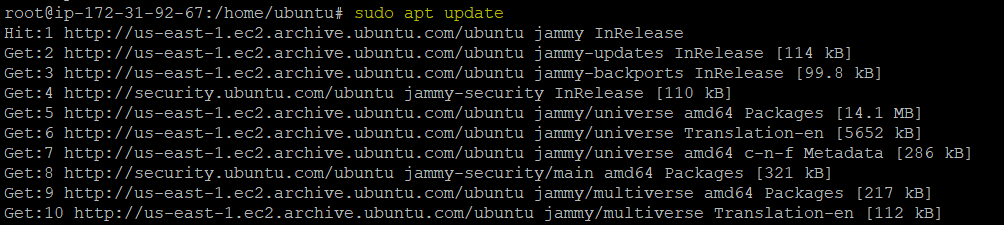
3. 更新が完了したら、以下のコマンドを実行して、~/install_groovy_demoというディレクトリを作成し、そこに移動してください。
これらのコマンドは出力を提供しませんが、~/install_groovy_demoディレクトリがJavaをインストールする場所です。
4. これで、以下のapt installコマンドを実行して、マシンにJava(デフォルトのJDK)をインストールしてください。
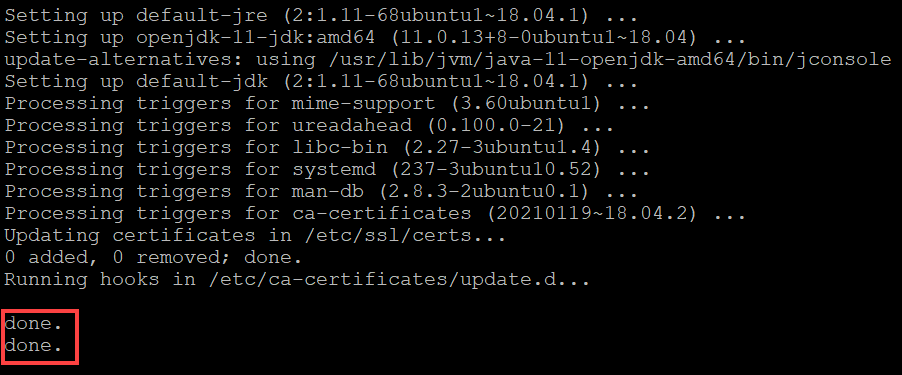
5. Javaをインストールした後、以下のjavaコマンドを実行して、マシンにインストールされているJavaのバージョンを確認してください。
以下の出力は、Javaが正常にインストールされていることを確認します。

6. 次に、以下のcurlコマンドを実行して、Groovyパッケージ(get.sdkman.io)をダウンロードしてください。
ダウンロードが成功した場合、以下の出力が表示されます。
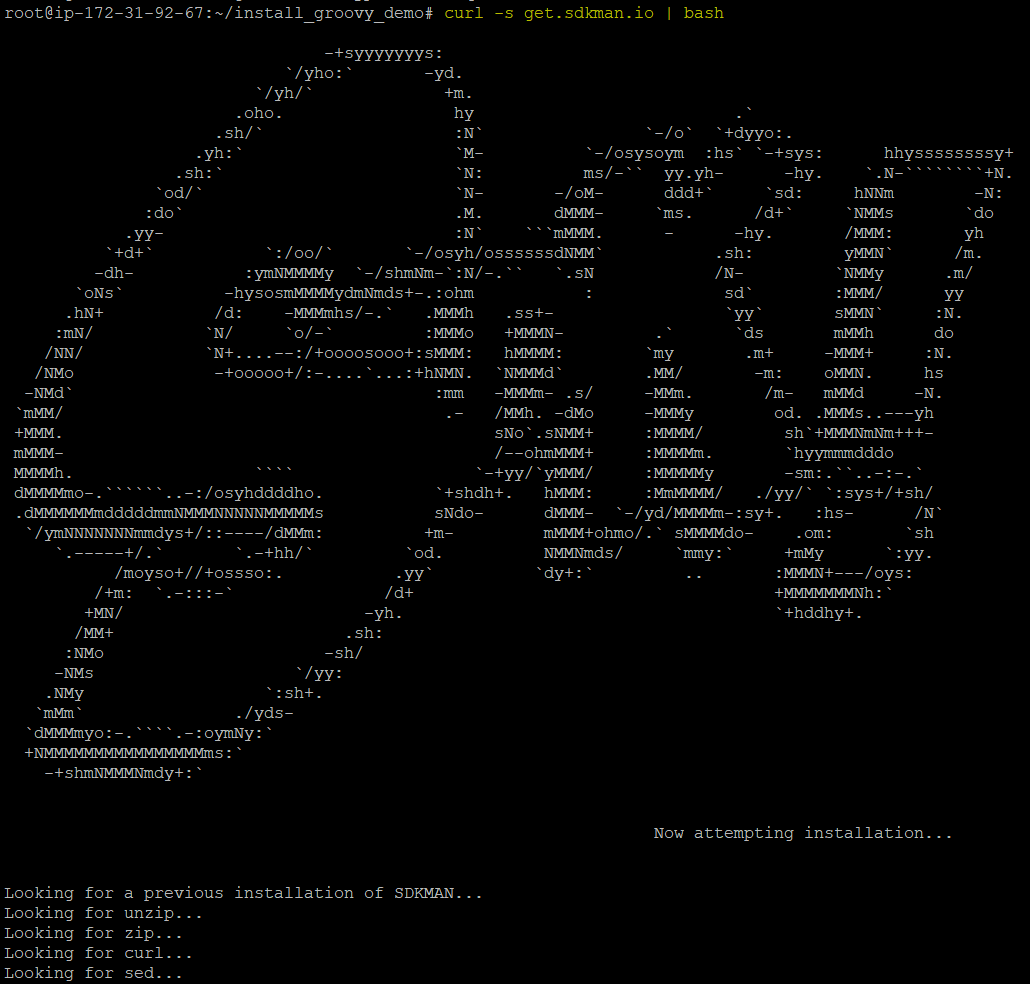
7. ダウンロードが完了したら、Groovyインストールフォルダーのbinディレクトリ(~/.sdkman/bin/)で以下の各コマンドを実行して、Groovyスクリプト(sdksdkman-init.sh)を正常に実行する準備をしてください。
これらのコマンドは出力を提供しませんが、次の手順で結果を確認できます。
8. 以下のsdk installコマンドを実行してGroovyをインストールしてください。
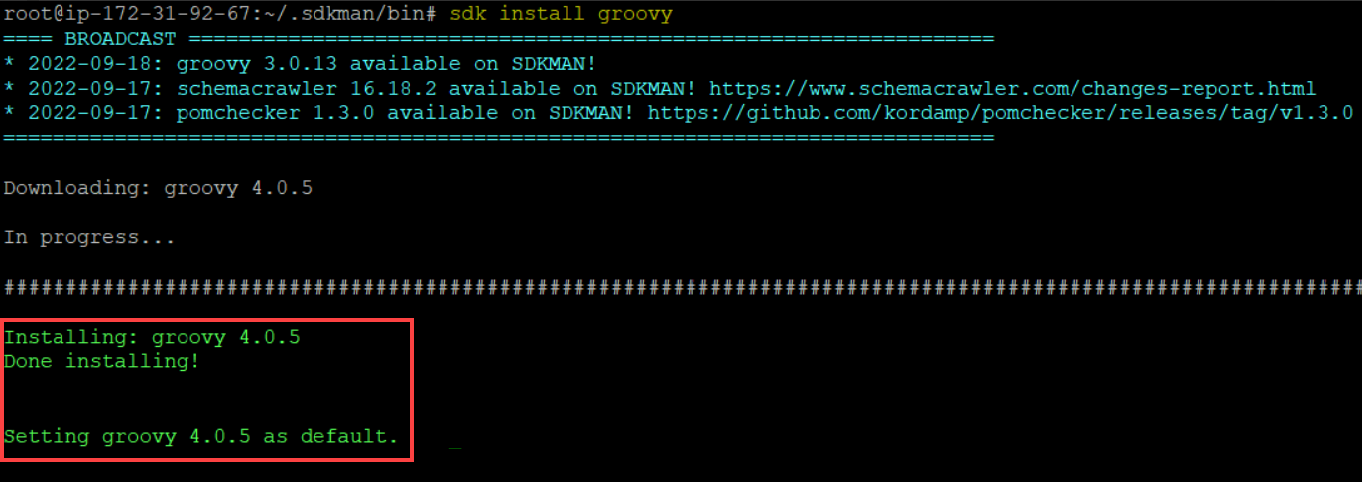
9. 最後に、以下のGroovyコマンドを実行して、Groovyのインストールを確認してください。

UbuntuでGroovyスクリプトを実行する
素晴らしいですね!UbuntuマシンにGroovyが正常にインストールされました。しかし、実際にGroovyが動作しているかどうかをどのように知ればよいでしょうか?この例では、Groovyが適切にインストールされているかどうかを確認するために、簡単なスクリプトを実行してテストします。
~/install_groovy_demoディレクトリ内で、test.shという名前のスクリプトを作成し、以下の行を入力してください。この行は、0から4までのすべての数をprintLnで印刷します。
次に、以下のgroovyコマンドを実行して、Groovyスクリプト(*test.sh*)を実行してください。
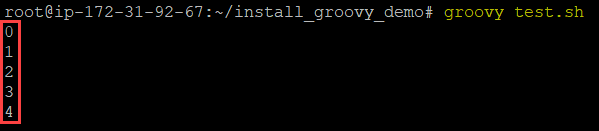
WindowsでGroovyをインストールする
主にWindowsマシンで作業していますか?心配しないでください。GroovyはWindowsでも動作します!しかし、Ubuntuと同様に、まずWindowsマシンにGroovyをインストールする必要があります。
1. お気に入りのウェブブラウザを開き、Groovyの公式ダウンロードページに移動し、以下に示すように[ダウンロード]タブをクリックします。

2. 次に、この執筆時点での最新の安定リリースであるGroovy 4.0までスクロールし、Windowsインストーラー(コミュニティアーティファクト)をクリックします。
ブラウザーがページをリダイレクトし、Windowsインストーラーのダウンロードリンクを取得できるページに移動します(ステップ3)。
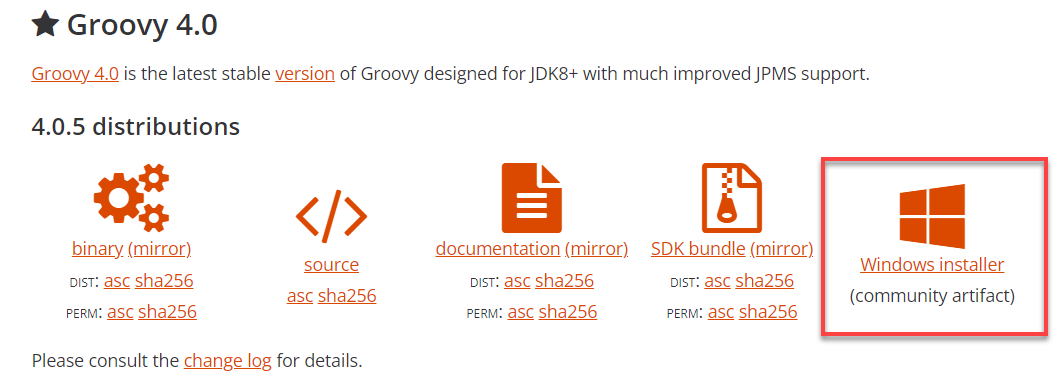
3. Groovyの.msiインストーラーのリンク(右端)をクリックして、Groovyをダウンロードします。

4. ダウンロードが完了したら、GroovyのWindowsインストーラーを実行します。
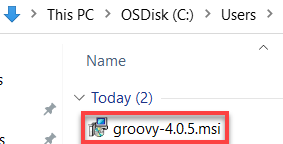
5. “welcome”ページが表示されたら、次へをクリックします。
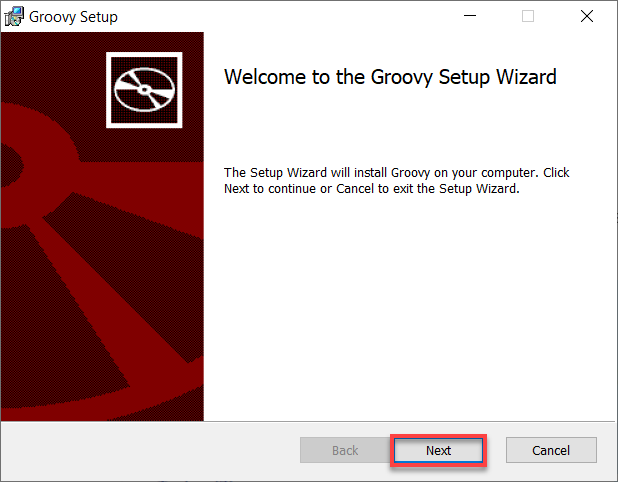
6. 下部のチェックボックスをオンにして、エンドユーザーライセンス契約(EULA)に同意し、次へをクリックして続行します。
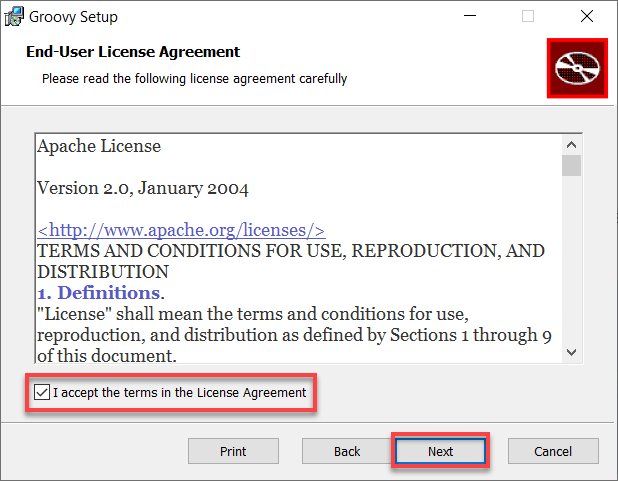
7. さらに、一般的な機能のみをインストールするTypicalなGroovyセットアップを選択します。
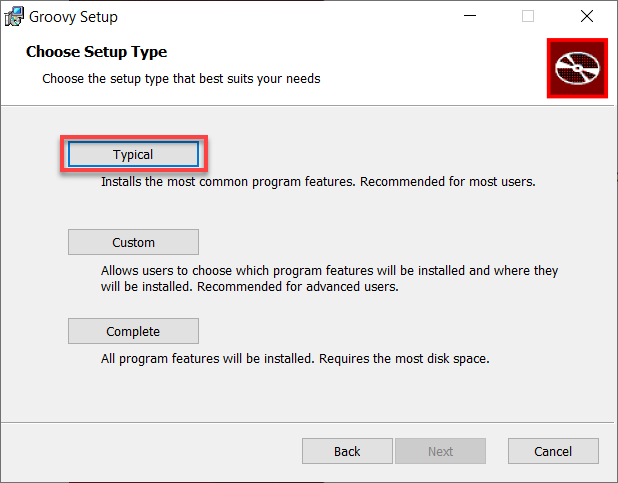
インストールが開始され、完了するまで数分かかる場合があります。
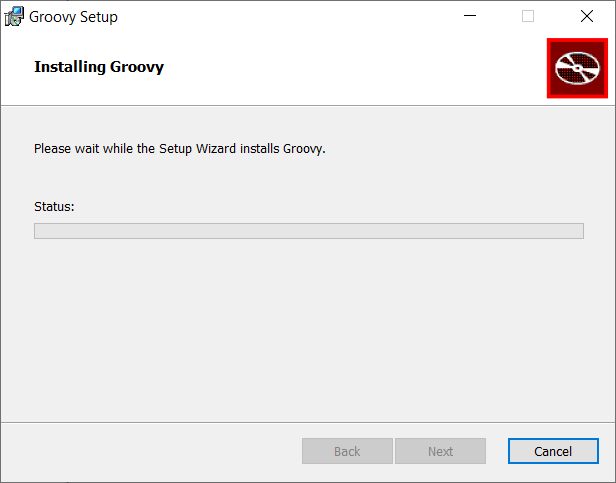
8. 最後に、Groovyが正常にインストールされたら、完了をクリックします。この時点で、コマンドラインツールであるGroovyシェルとGroovyコンソールがデフォルトでインストールされます。
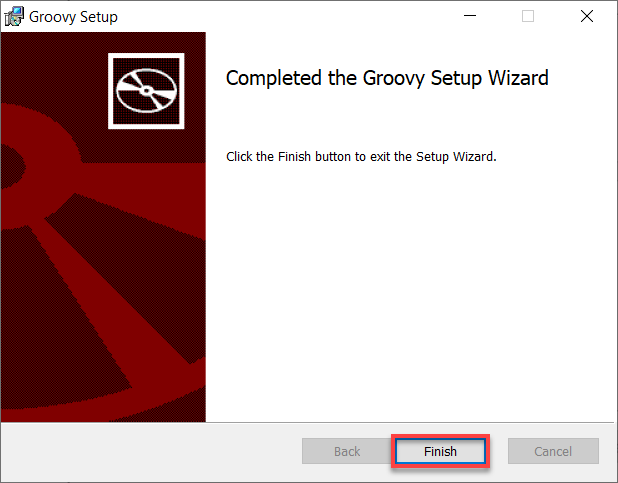
WindowsでGroovyコマンドを実行する
これで、WindowsマシンにGroovyがインストールされました。正常に機能するはずです。ただし、安全を確保するために、Groovyが正常に動作するかどうかをテストする必要があります。どうすればいいですか?
Ubuntuで行ったのと同様に、WindowsマシンでGroovyコマンドを実行します。ただし、Windows PowerShellではなく、Groovyシェルを使用してコマンドを実行します。
デスクトップやスタートメニューからGroovyシェルを起動します。
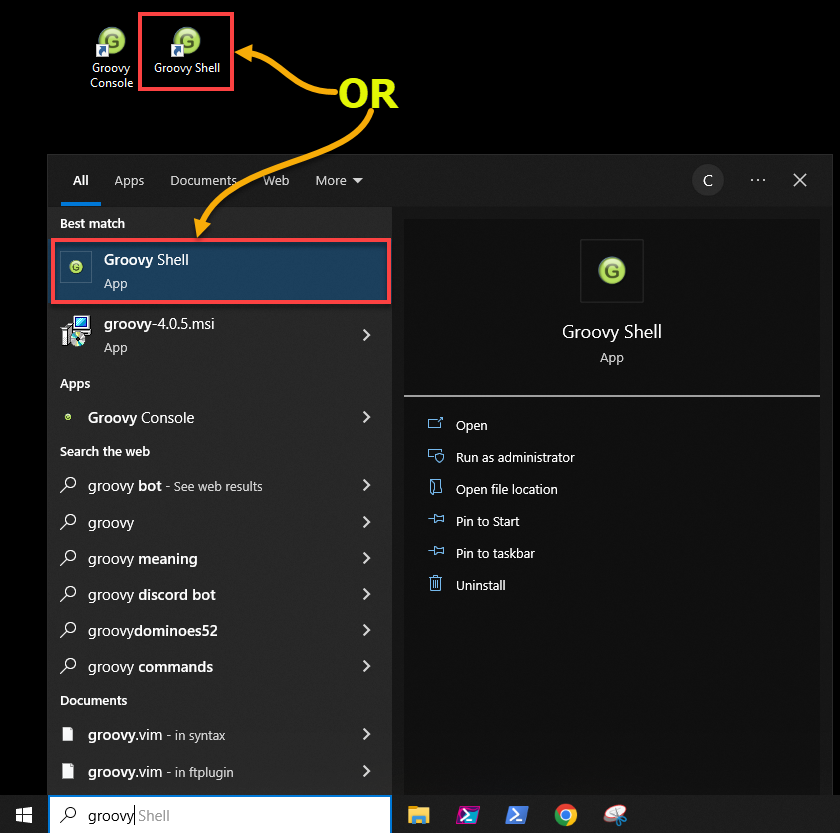
次に、次のコマンドを実行して、0から7までの数字を2ずつ増やしながらすべて表示します。
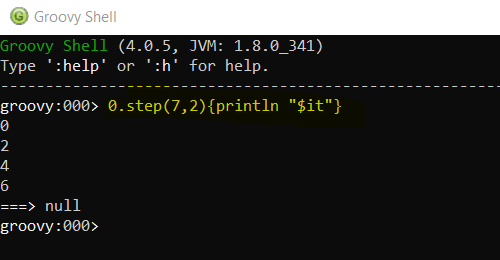
Conclusion
このチュートリアルでは、UbuntuとWindowsにGroovyをインストールする方法を学びました。これは、Javaプラットフォーム向けの多機能な言語です。Groovyスクリプトを実行し、類似した機能を持つGroovyコマンドを実行する方法に触れました。
Groovyの動作を理解した後、なぜGroovyを使用してWeb展開を自動化し、Jenkins CI CDパイプラインを作成しないのですか?今日、ソフトウェア開発プロセスを劇的に改善しましょう!













